实验三 MATLAB绘图(含实验报告)汇总
Matlab实验报告(三)-MATLAB绘图

实验目的1.掌握MATLAB的基本绘图命令。
2.掌握运用MATLAB绘制一维、二维、三维图形的方法.3.给图形加以修饰。
一、预备知识1.基本绘图命令plotplot绘图命令一共有三种形式:⑴plot(y)是plot命令中最为简单的形式,当y为向量时,以y的元素为纵坐标,元素相应的序列号为横坐标,绘制出连线;若y为实矩阵,则按照列绘出每列元素和其序列号的对应关系,曲线数等于矩阵的列数;当y为复矩阵时,则按列以每列元素的实部为横坐标,以虚部为纵坐标,绘出曲线,曲线数等于列数。
⑵ plot(x,y,[linspec])其中linspec是可选的,用它来说明线型。
当x和y为同维向量时,以x为横坐标,y为纵坐标绘制曲线;当x是向量,y是每行元素数目和x维数相同的矩阵时,将绘出以x为横坐标,以y中每行元素为纵坐标的多条曲线,曲线数等于矩阵行数;当x为矩阵,y为相应向量时,使用该命令也能绘出相应图形。
⑶ plot(x1,y1,x2,y2,x3,y3……)能够绘制多条曲线,每条曲线分别以x和y为横纵坐标,各条曲线互不影响。
线型和颜色MATLAB可以对线型和颜色进行设定,线型和颜色种类如下:线:—实线:点线 -.虚点线——折线点:.圆点 +加号 *星号 x x型 o 空心小圆颜色:y 黄 r 红 g 绿 b 蓝 w 白 k 黑 m 紫 c 青特殊的二维图形函数表5 特殊2维绘图函数[1] 直方图在实际中,常会遇到离散数据,当需要比较数据、分析数据在总量中的比例时,直方图就是一种理想的选择,但要注意该方法适用于数据较少的情况。
直方图的绘图函数有以下两种基本形式。
·bar(x,y) 绘制m*n 矩阵的直方图.其中y 为m *n 矩阵或向量,x 必须单向递增。
·bar(y) 绘制y 向量的直方图,x 向量默认为x=1:m close all; %关闭所有的图形视窗。
x=1:10;y=rand (size(x )); bar(x,y ); %绘制直方图.123456789100.51Bar()函数还有barh ()和errorbar ()两种形式,barh()用来绘制水平方向的直方图,其参数与bar()相同,当知道资料的误差值时,可用errorbar ()绘制出误差范围,其一般语法形式为:errorbar (x,y,l,u)其中x,y 是其绘制曲线的坐标,l ,u 是曲线误差的最小值和最大值,制图时,l 向量在曲线下方,u 向量在曲线上方。
MATLAB实验报告(1-4)
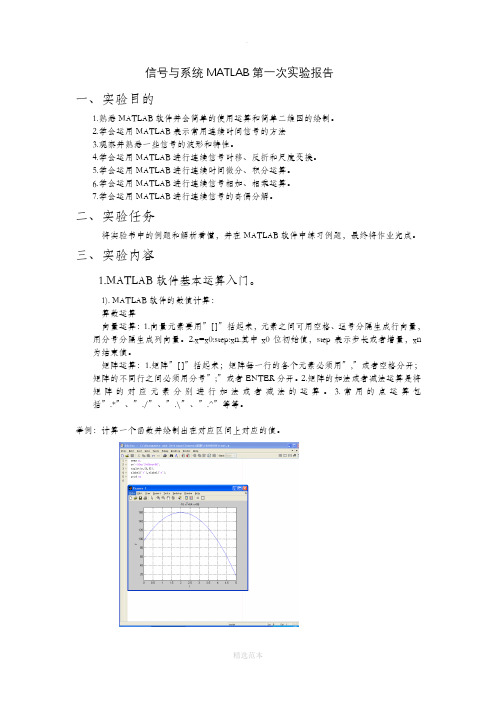
信号与系统MATLAB第一次实验报告一、实验目的1.熟悉MATLAB软件并会简单的使用运算和简单二维图的绘制。
2.学会运用MATLAB表示常用连续时间信号的方法3.观察并熟悉一些信号的波形和特性。
4.学会运用MATLAB进行连续信号时移、反折和尺度变换。
5.学会运用MATLAB进行连续时间微分、积分运算。
6.学会运用MATLAB进行连续信号相加、相乘运算。
7.学会运用MATLAB进行连续信号的奇偶分解。
二、实验任务将实验书中的例题和解析看懂,并在MATLAB软件中练习例题,最终将作业完成。
三、实验内容1.MATLAB软件基本运算入门。
1). MATLAB软件的数值计算:算数运算向量运算:1.向量元素要用”[ ]”括起来,元素之间可用空格、逗号分隔生成行向量,用分号分隔生成列向量。
2.x=x0:step:xn.其中x0位初始值,step表示步长或者增量,xn 为结束值。
矩阵运算:1.矩阵”[ ]”括起来;矩阵每一行的各个元素必须用”,”或者空格分开;矩阵的不同行之间必须用分号”;”或者ENTER分开。
2.矩阵的加法或者减法运算是将矩阵的对应元素分别进行加法或者减法的运算。
3.常用的点运算包括”.*”、”./”、”.\”、”.^”等等。
举例:计算一个函数并绘制出在对应区间上对应的值。
2).MATLAB软件的符号运算:定义符号变量的语句格式为”syms 变量名”2.MATLAB软件简单二维图形绘制1).函数y=f(x)关于变量x的曲线绘制用语:>>plot(x,y)2).输出多个图像表顺序:例如m和n表示在一个窗口中显示m行n列个图像,p表示第p个区域,表达为subplot(mnp)或者subplot(m,n,p)3).表示输出表格横轴纵轴表达范围:axis([xmax,xmin,ymax,ymin])4).标上横轴纵轴的字母:xlabel(‘x’),ylabel(‘y’)5).命名图像就在subplot写在同一行或者在下一个subplot前:title(‘……’)6).输出:grid on举例1:举例2:3.matlab程序流程控制1).for循环:for循环变量=初值:增量:终值循环体End2).while循环结构:while 逻辑表达式循环体End3).If分支:(单分支表达式)if 逻辑表达式程序模块End(多分支结构的语法格式)if 逻辑表达式1程序模块1Else if 逻辑表达式2程序模块2…else 程序模块nEnd4).switch分支结构Switch 表达式Case 常量1程序模块1Case 常量2程序模块2……Otherwise 程序模块nEnd4.典型信号的MATLAB表示1).实指数信号:y=k*exp(a*t)举例:2).正弦信号:y=k*sin(w*t+phi)3).复指数信号:举例:4).抽样信号5).矩形脉冲信号:y=square(t,DUTY) (width默认为1)6).三角波脉冲信号:y=tripuls(t,width,skew)(skew的取值在-1~+1之间,若skew取值为0则对称)周期三角波信号或锯齿波:Y=sawtooth(t,width)5.单位阶跃信号的MATLAB表示6.信号的时移、反折和尺度变换:Xl=fliplr(x)实现信号的反折7.连续时间信号的微分和积分运算1).连续时间信号的微分运算:语句格式:d iff(function,’variable’,n)Function:需要进行求导运算的函数,variable:求导运算的独立变量,n:求导阶数2).连续时间信号的积分运算:语句格式:int(function,’variable’,a,b)Function:被积函数variable:积分变量a:积分下限b:积分上限(a&b默认是不定积分)8.信号的相加与相乘运算9.信号的奇偶分解四、小结这一次实验让我能够教熟悉的使用这个软件,并且能够输入简单的语句并输出相应的结果和波形图,也在一定程度上巩固了c语言的一些语法。
程序设计实验报告(matlab)

程序设计实验报告(matlab)实验一: 程序设计基础实验目的:初步掌握机器人编程语言Matlab。
实验内容:运用Matlab进行简单的程序设计。
实验方法:基于Matlab环境下的简单程序设计。
实验结果:成功掌握简单的程序设计和Matlab基本编程语法。
实验二:多项式拟合与插值实验目的:学习多项式拟合和插值的方法,并能进行相关计算。
实验内容:在Matlab环境下进行多项式拟合和插值的计算。
实验方法:结合Matlab的插值工具箱,进行相关的计算。
实验结果:深入理解多项式拟合和插值的实现原理,成功掌握Matlab的插值工具箱。
实验三:最小二乘法实验目的:了解最小二乘法的基本原理和算法,并能够通过Matlab进行计算。
实验内容:利用Matlab进行最小二乘法计算。
实验方法:基于Matlab的线性代数计算库,进行最小二乘法的计算。
实验结果:成功掌握最小二乘法的计算方法,并了解其在实际应用中的作用。
实验六:常微分方程实验目的:了解ODE的基本概念和解法,并通过Matlab进行计算。
实验内容:利用Matlab求解ODE的一阶微分方程组、变系数ODE、高阶ODE等问题。
实验方法:基于Matlab的ODE工具箱,进行ODE求解。
实验结果:深入理解ODE的基本概念和解法,掌握多种ODE求解方法,熟练掌握Matlab的ODE求解工具箱的使用方法。
总结在Matlab环境下进行程序设计实验,使我对Matlab有了更深刻的认识和了解,也使我对计算机科学在实践中的应用有了更加深入的了解。
通过这些实验的学习,我能够灵活应用Matlab进行各种计算和数值分析,同时也能够深入理解相关的数学原理和算法。
这些知识和技能对我未来的学习和工作都将有着重要的帮助。
matlab实验报告总结精选
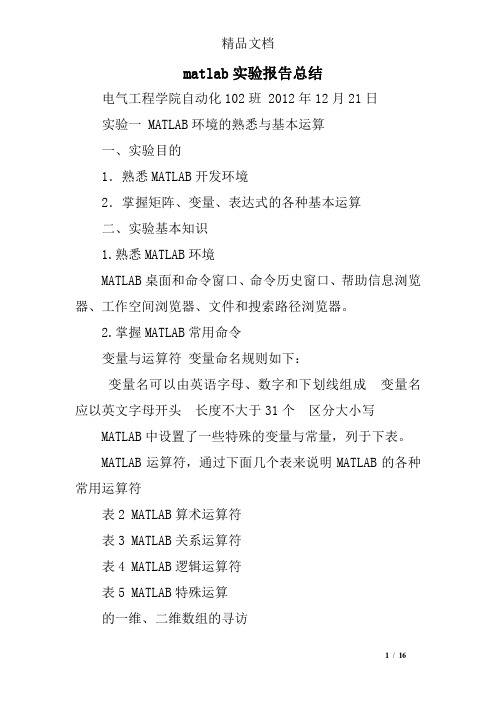
matlab实验报告总结电气工程学院自动化102班 2012年12月21日实验一 MATLAB环境的熟悉与基本运算一、实验目的1.熟悉MATLAB开发环境2.掌握矩阵、变量、表达式的各种基本运算二、实验基本知识1.熟悉MATLAB环境MATLAB桌面和命令窗口、命令历史窗口、帮助信息浏览器、工作空间浏览器、文件和搜索路径浏览器。
2.掌握MATLAB常用命令变量与运算符变量命名规则如下:变量名可以由英语字母、数字和下划线组成变量名应以英文字母开头长度不大于31个区分大小写MATLAB中设置了一些特殊的变量与常量,列于下表。
MATLAB运算符,通过下面几个表来说明MATLAB的各种常用运算符表2 MATLAB算术运算符表3 MATLAB关系运算符表4 MATLAB逻辑运算符表5 MATLAB特殊运算的一维、二维数组的寻访表6 子数组访问与赋值常用的相关指令格式的基本运算表7 两种运算指令形式和实质内涵的异同表的常用函数表8 标准数组生成函数表9 数组操作函数三、实验内容1、新建一个文件夹2、启动,将该文件夹添加到MATLAB路径管理器中。
3、保存,关闭对话框4、学习使用help命令,例如在命令窗口输入help eye,然后根据帮助说明,学习使用指令eye5、学习使用clc、clear,观察command window、command history和workspace等窗口的变化结果。
6、初步程序的编写练习,新建M-file,保存,学习使用MATLAB的基本运算符、数组寻访指令、标准数组生成函数和数组操作函数。
注意:每一次M-file的修改后,都要存盘。
练习A:help rand,然后随机生成一个2×6的数组,观察command window、command history和workspace等窗口的变化结果。
学习使用clc、clear,了解其功能和作用。
答:clc是清除命令窗体内容 clear是清除工作区间输入C=1:2:20,则C表示什么?其中i=1,2,3,?,10。
MATLAB实验3
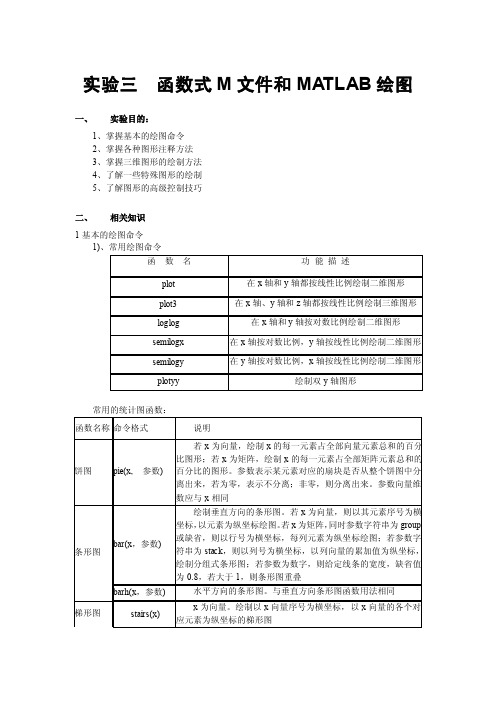
实验三函数式M文件和MA TLAB绘图一、实验目的:1、掌握基本的绘图命令2、掌握各种图形注释方法3、掌握三维图形的绘制方法4、了解一些特殊图形的绘制5、了解图形的高级控制技巧二、相关知识1基本的绘图命令1)、常用绘图命令常用的统计图函数:在MA TLAB 7中,使用plot函数进行二维曲线图的绘制>> x=0:0.1:10;>> y1=sin(x);>> y2=cos(x-2.5);>> y3=sqrt(x);>> plot(x,y1,x,y2,x,y3)3)、极坐标图形的绘制MA TLAB提供了polar(x1,x2,s)函数来在极坐标下绘制图形:(参数1角度,参数2极半径,参数3颜色和线性)>> x= 0:0.01:10;>> y1=sin(x);>> y2 = cos(x-2.5);>> polar(y1,y2,'-r+')4)、多个图形的绘制方法subplot函数可以实现多个图形的绘制:>>x = 0:.1:20;>>subplot(2,2,1)>>plot(x,sin(x));>>subplot(2,2,2);>>plot(x,cos(x))5)、曲线的色彩、线型和数据点型基本的绘图命令都支持使用字符串来给不同的曲线定义不同的线型,颜色和数据点型。
plot(x,sin(x),'-rd')图形注释对图形进行注释的方式A 图形注释“工具栏。
B 图形调色板中的注释工具C insert 菜单中的“注释”命令D 直接使用注释命令Annotation 函数Xlabel ,ylabel ,zlabel 函数 Title 函数 Colorbar 函数 Legend 函数实验内容: 一、 基础练习1、跟我练输入x,y 的值,并将它们的值互换后输出 x=input('Input x please:\n');y=input('Input y please:\n'); echo on z=x; x=y; y=z; disp(x); disp(y);echo off2、练习请求键盘输入命令keyboard ,处理完毕后,键入return ,程序将继续运行 求一元二次方程ax2 +bx+c=0的根。
matlab计算机实验报告

matlab计算机实验报告Matlab计算机实验报告引言Matlab是一种强大的计算机软件,广泛应用于科学计算、数据分析和工程设计等领域。
本实验报告旨在介绍我对Matlab的实验研究和应用。
通过实验,我深入了解了Matlab的功能和特点,并通过实际案例展示了其在科学计算和数据处理中的应用。
实验一:基本操作和语法在本实验中,我首先学习了Matlab的基本操作和语法。
通过编写简单的程序,我熟悉了Matlab的变量定义、赋值、运算符和条件语句等基本语法。
我还学习了Matlab的矩阵操作和向量化计算的优势。
通过实例演示,我发现Matlab在处理大规模数据时具有高效性和便捷性。
实验二:数据可视化数据可视化是Matlab的重要应用之一。
在本实验中,我学习了如何使用Matlab绘制各种图表,如折线图、散点图、柱状图和饼图等。
我了解了Matlab 的绘图函数和参数设置,并通过实例展示了如何将数据转化为直观的图形展示。
数据可视化不仅可以帮助我们更好地理解数据,还可以用于数据分析和决策支持。
实验三:数值计算和优化Matlab在数值计算和优化方面具有强大的功能。
在本实验中,我学习了Matlab 的数值计算函数和工具箱,如数值积分、微分方程求解和线性代数运算等。
通过实例研究,我发现Matlab在求解复杂数学问题和优化算法方面具有出色的性能。
这对于科学研究和工程设计中的数值分析和优化问题非常有用。
实验四:图像处理和模式识别Matlab在图像处理和模式识别领域也有广泛的应用。
在本实验中,我学习了Matlab的图像处理工具箱和模式识别算法。
通过实例演示,我了解了如何使用Matlab进行图像滤波、边缘检测和特征提取等操作。
我还学习了一些常见的模式识别算法,如支持向量机和神经网络等。
这些技术在计算机视觉和模式识别中具有重要的应用价值。
实验五:信号处理和系统建模Matlab在信号处理和系统建模方面也有广泛的应用。
在本实验中,我学习了Matlab的信号处理工具箱和系统建模工具。
matlab实验报告总结

matlab实验报告总结1.求一份matlab的试验报告计算方法试验报告3【实验目的】检查各种数值计算方法的长期行为【内容】给定方程组x'(t)=ay(t),y'(t)=bx(t), x(0)=0, y(0)=b的解是x-y 平面上的一个椭圆,利用你已经知道的算法,取足够小的步长,计算上述方程的轨道,看看那种算法能够保持椭圆轨道不变。
(计算的时间步长要足够多)【实验设计】用一下四种方法来计算:1. Euler法2. 梯形法3. 4阶RK法4. 多步法Adams公式【实验过程】1. Euler法具体的代码如下:clear;a=2;b=1;A=[0 a; -b0];U=[];u(:,1)=[0;b];n=1000000;h=6*pi/n;fori=1:n delta(i)=((u(1,i)/a)^2+(u(2,i)/b)^2)^0.5; u(:,i+1)=u(:,i)+h*A*u(:,i);endt=1:n+1;subplot(1, 2,1);plot(1:n,delta);gridon;subplot(1,2,2);plot(u(1,:),u(2,:));gridon;max(abs(delta-ones(1,length(delta))));结果如下:2. 梯形法具体的代码如下:clear;a=2;b=1;A=[0 a; -b 0];U=[];u(:,1)=[0;b];n=300;h=6*pi/n;for i=1:n delta(i)=((u(1,i)/a)^2+(u(2,i)/b)^2)^0.5;v1=u(:,i)+h*A*u(:,i);v2=u(:,i)+h*A*(u(:,i)+v1)/2;1u(:,i+1)=u(:,i)+h*A*(u(:,i)+v2)/2;endt=1:n+1;sub plot(1,2,1);plot(1:n,delta);gridon;subplot(1,2,2);结果如下 3. 4阶RK法clear;a=2;b=1;A=[0 a; -b 0];U=[];u(:,1)=[0;b];n=70;h=6*pi/n;for i=1:n delta(i)=((u(1,i)/a)^2+(u(2,i)/b)^2)^0.5;k1=A*u(:,i); k2=A*(u(:,i)+h/2*k2); k3=A*(u(:,i)+h*k3); k4=A*(u(:,i)+h*k3); u(:,i+1)=u(:,i)+h/6*(k1+2*k2+2*k3+k4);endt=1:n+1 ;subplot(1,2,1);plot(1:n,delta);gridon;subplot(1,2,2);结果如下:4. 多步法Adams公式clear;a=2;b=1;A=[0 a; -b 0];U=[];u(:,1)=[0;b];n=200;h=6*pi/n;u(:;2)=u(u,1)+h*A*u(:,1);u(:;3)=u(u,2)+h/2*A*(3*u(:,2)-u(:,1));u(:;4)=u(u,3)+h/12*A*(23*u(:,3)-16*u(:,2)+5*u(:, 1)); delta(1)=((u(1,1)/a)^2+(u(2,1)/b^2)^0.5 delta(2)=((u(1,2)/a)^2+(u(2,2)/b^2)^0.5delta(3)=((u(1,3)/a)^2+(u(2,3)/b^2)^0.5for i=4:n delta(i)=((u(1,i)/a)^2+(u(2,i)/b)^2)^0.5;u(:,i+1)=u(:,i)+h/24*A*(55*u(:,i)-59*u(:,i-1)+37 *u(:,i-1)+37*u(:,i-2)-9*u(:,i-3));endt=1:n+1;sub plot(1,2,1);plot(1:n,delta);gridon;subplot(1,2,2);结果如下:【实验分析】通过这几种方法对比,发现最为稳定的是多步法Adams公式和4阶RK法,其次是梯形法,而欧拉法最为不稳定。
实验三 绘图操作

课程名称: MATLAB实验题目:实验三绘图操作学生姓名:专业:电子信息工程班级:学号:指导教师:张静实验地点:现代通信实验室日期: 2012 年 12月 12 日实验3 绘图操作一、实验目的1、掌握绘制二维图形的常用函数。
2、掌握绘制三维图形的常用函数。
3、掌握绘制图形的辅助操作。
4、掌握图形对象属性的基本操作。
5、掌握利用图形对象进行绘图操作的方法。
二、预习要求(1)复习7章所讲内容;(2)熟悉MATLAB中的绘图命令。
三、实验内容1、已知2=,2cos(2)1y x=,完成下列操作:y y y=,31*2y x(1)在同一坐标系下用不同的颜色和线型绘制3条曲线。
程序如下:clear all;x=0:0.1:2*pi;y1=x.^2;y2=cos(2*x);y3=y1.*y2;plot(x,y1,'r-',x,y2,'b*',x,y3,'c+')运行结果:(2)以子图形式绘制3条曲线。
程序:clear all;x=(0:0.01:2)*pi;y1=x.^2;y2=cos(2*x);y3=y1.*y2;h1=subplot(2,2,1);plot(x,y1)title('y1=x.^2')h2=subplot(2,2,2);plot(x,y2)title('y2=cos(2*x)');h3=subplot(2,2,3);plot(x,y3)title('y3=y1.*y2');运行结果:(3)分别用条形图、阶梯图、杆图和填充图绘制3条曲线。
条形码绘图:代码:clear all;x=0:0.1:10;y1=x.^2;y2=cos(2*x);y3=y1.*y2;bar(x,y1)title('y1=x.^2');bar(x,y2)title('y2=cos(2*x)');bar(x,y3)title('y3=y1.*y2');运行结果:阶梯图绘图:代码:clear all; x=0:0.1:10;y1=x.^2;y2=cos(2*x);y3=y1.*y2;stairs(x,y1)title('y1=x.^2'); stairs(x,y2)title('y2=cos(2*x)'); stairs(x,y3)title('y3=y1.*y2'); 运行结果:杆图绘图:代码:clear all;x=0:0.1:10;y1=x.^2;y2=cos(2*x);y3=y1.*y2;stem(x,y1)title('y1=x.^2'); stem(x,y2)title('y2=cos(2*x)'); stem(x,y3)title('y3=y1.*y2'); 运行结果:填充图绘图:代码:clear all;x=0:0.1:10;y1=x.^2;y2=cos(2*x);y3=y1.*y2;fill(x,y1,’c’)title('y1=x.^2');fill(x,y2,’r’)title('y2=cos(2*x)');fill(x,y3,’b’)title('y3=y1.*y2'); 运行结果:2、绘制极坐标曲线sin()a b n ρθ=+,并分析参数a ,b ,n 对曲线形状的影响。
- 1、下载文档前请自行甄别文档内容的完整性,平台不提供额外的编辑、内容补充、找答案等附加服务。
- 2、"仅部分预览"的文档,不可在线预览部分如存在完整性等问题,可反馈申请退款(可完整预览的文档不适用该条件!)。
- 3、如文档侵犯您的权益,请联系客服反馈,我们会尽快为您处理(人工客服工作时间:9:00-18:30)。
第一题:
a=rand(1,10);
subplot(Biblioteka ,2,1);plot(a,'r');
axis('equal');
title('连线图');
subplot(2,2,2)
stem(a,'y');
axis('equal');
title('杆图');
subplot(2,2,3);
stairs(a,'b');
title('y1=2x+5');
subplot(1,2,2);
plot(x,y2)
axis([0,3,-2,1.5]);
title('y2=x^2-3x+1');
第四题:
[x,y]=meshgrid(-3:0.5:3);
z=(-x.^2/10)+(y.^2/10);
mesh(x,y,z);
思考题:
1.
subplot(1,2,1)
r=input('请输入r的值:');
polar(r);
subplot(1,2,2)
t=0:0.1:2*pi;
x=sin(t);
y=cos(t);
plot(x,y,'-r')
axis('equal');
2.
(1)
t=0:0.1:10*pi;
x=5.*cos(t);
y=5.*sin(t);
实验三MATLAB绘图
一、实验目的
1.掌握二维图形的绘制。
2.掌握图形的标注
3.了解三维曲线和曲面图形的绘制。
二、实验的设备及条件
计算机一台(带有MATLAB7.0以上的软件环境)。
设计提示
1.Matlab允许在一个图形中画多条曲线:plot(x1,y1,x2,y2,……)指令绘制y1 =f1(x1),y2 =f2 (x2 )等多条曲线。Matlab自动给这些曲线以不同颜色。标注可用text函数。
(2) 在同一窗口绘制曲线y1=sin(2*t-0.3); y2=3cos(t+0.5);要求y1曲线为红色点划线,标记点为圆圈;y2为蓝色虚线,标记点为星号。
(3)分别在靠近相应的曲线处标注其函数表达式。
3.将图形窗口分成两个绘图区域,分别绘制出函数:
在[0,3]区间上的曲线,并利用axis调整轴刻度纵坐标刻度,使 在[0,12]区间上, 在[-2,1.5]区间上。
4.用mesh或surf函数,绘制下面方程所表示的三维空间曲面,x和y的取值范围设为[-3,3]。
思考题:
1.编写一个mcircle(r)函数,调用该函数时,根据给定的半径r,以原点为圆心,画一个如图所示的红色空心圆。(图例半径r=5);左图参考polar函数的用法,右图绘制圆形的参数方程为x=sin(t),y=cos(t)。其中,t的区间为0~2*pi,步长为0.1。
(信息101提交报告邮箱):E_mail:matlab_xx01@
(网络工程101提交作业邮箱):E_mail:Matlab_wg01@(注意网络班的M是大写的)
下一次课前提交,过期不收!
二、参考文献
参考教材和Matlab帮助文件。
1.实验名称
MATLAB绘图
2.实验目的
y=exp(-t/20).*sin(t);
z=t/7;
plot3(x,y,z,'b-','linewidth',1);
axis('equal');
title('阶梯图');
subplot(2,2,4);
bar(a,'g')
axis('equal');
title('条形图');
第二题:
t=linspace(0,2*pi,50);
y1=sin(2*t-0.3);
y2=3*cos(t+0.5);
k=find(abs(y1-y2)<1e-2);
1.掌握二维图形的绘制。
2.掌握图形的标注
3.了解三维曲线和曲面图形的绘制。
3.实验设备及条件
计算机一台(带有MATLAB7.0以上的软件环境)
4.实验内容及要求
完成所给实验题以及思考题,题与题之间用相应注释分割。注意对实验中出现的相关函数或变量,请使用help或doc查询相关帮助文档,学习函数的用法。
text(5,-1.2,'曲线y2=3cos({t+0.5})'); %cos加括号要 cos({x})
legend('y1','y2','y3','y4')
第三题
x=[0:3];
y1=2*x+5;
y2=x.^2-3*x+1;
subplot(1,2,1);
plot(x,y1)
axis([0,3,0,12]);
t1=t(k);
y3=sin(2*t1-0.3);
t2=t(k);
y4=3*cos(t2+0.5);
plot(t,y1,'r-.',t,y2,'b:',t1,y3,'rO',t2,y4,'r*')
xlabel('t');
ylabel('y');
text(0.5,2,'曲线y1=sin{(2*t-0.3)}'); %sin加括号要 sin{(x)}
2.(1)绘一个圆柱螺旋线(形似弹簧)图。圆柱截面直径为10,高度为5,每圈上升高度为1。如左图所示。
(2)利用(1)的结果,对程序做少许修改,得到如右图所示图形。
四、实验报告要求(包含预习报告要求和最终报告要求)
1.实验名称
2.实验目的
3.实验设备及条件
4.实验内容及要求
5.实验程序设计
指程序代码。
6.实验结果及结果分析
实验结果要求必须客观,有数据的可以记录数据,没有数据的简单描述实验现象。结果分析是对实验结果的理论评判。
7.实验中出现的问题及解决方法
8. 思考题的回答
一、实验报告的提交方式
Word文档,命名方式:实验号_你的学号_姓名!!!
例如本次实验:实验一_000000001_张三.doc
z=t/7;
plot3(x,y,z,'b-','linewidth',1);
grid on
axis('square')
xlabel('x轴');ylabel('y轴');zlabel('z轴');
title('圆柱螺旋线')
(2)
t=0:0.1:10*pi;
x=exp(-t/20).*cos(t);
2.绘图时可以考虑极坐标和直角坐标的转换。
3.三维曲线绘图函数为plot3,注意参考帮助中的示例。
三、实验内容
1.生成1×10维的随机数向量a,分别用红、黄、蓝、绿色绘出其连线图、杆图、阶梯图和条形图,并分别标出标题“连线图”、“杆图”、“阶梯图”、“条形图”。
2、绘制函数曲线,要求写出程序代码。
(1) 在区间[0:2π]均匀的取50个点,构成向量t
